Observação
O acesso a essa página exige autorização. Você pode tentar entrar ou alterar diretórios.
O acesso a essa página exige autorização. Você pode tentar alterar os diretórios.
Como executar um programa ou iniciar um aplicativo depende de onde você está começando, do tipo de programa ou aplicativo, e se você deseja executá-lo sob o depurador. No caso mais simples, para criar e executar um projeto aberto no Visual Studio:
- Pressione F5, escolha Depurar>Iniciar com depuração no menu do Visual Studio ou selecione a seta verde Iniciar e o nome do projeto na barra de ferramentas do Visual Studio.
- Ou, para executar sem depuração, pressione Ctrl+ F5 ou escolha Depurar>Iniciar sem depurar no menu do Visual Studio.

Iniciar a partir de um projeto
Você pode executar um projeto C# (.csproj arquivo) se ele for um programa executável. Se o projeto contiver um arquivo C# com um método Main e sua saída for um arquivo executável ou .exe, ele provavelmente será executado se ele for compilado com êxito. Se a saída do projeto for um arquivo executável e não tiver um método Main, as execuções do programa começarão com instruções de nível superior. Confira Programas sem métodos Main. Alguns tipos de projeto, como bibliotecas de classes, não são executáveis. As bibliotecas de classes não são executáveis por conta própria, mas podem ser referenciadas por outros projetos.
Se você não tiver certeza se o projeto que você tem é um arquivo executável, selecione o nó do projeto no Gerenciador de Soluções e abra as propriedades do projeto. Clique com o botão direito do mouse no nó para abrir o menu de contexto e escolha Propriedades ou pressione Alt+Enter. Na seção Aplicativo, procure o Tipo de saída. Se for Aplicação de Console, então é um programa executável.
Abra o projeto. Para fazer isso, você pode clicar duas vezes ou tocar no arquivo
.csprojno Explorador de Arquivos do Windows ou escolher Abrir um projeto no Visual Studio, procurar para encontrar o arquivo.csproje selecionar o arquivo.Depois que o projeto for carregado no Visual Studio, se a solução do Visual Studio tiver mais de um projeto, defina o projeto com o método
Maincomo o projeto de inicialização. Para definir o projeto de inicialização, clique com o botão direito do mouse no nome ou nó do projeto no do Gerenciador de Soluções e escolha Definir como Projeto de Inicialização no menu de contexto.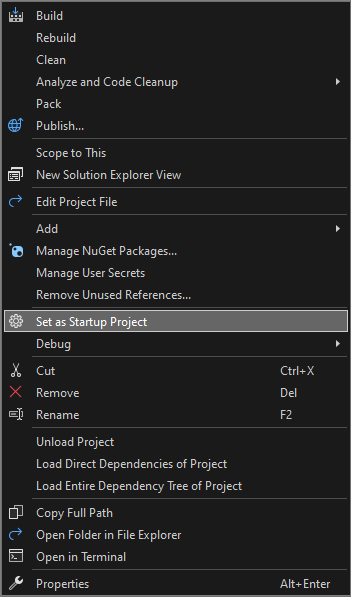
Para executar o programa, pressione Ctrl+F5, selecione Depurar>Iniciar sem depuração no menu superior ou selecione o botão verde Iniciar.
O Visual Studio tenta criar e executar seu projeto. Na parte inferior da tela do Visual Studio, a saída do build aparece na janela Saída e os erros de build aparecem na janela Lista de Erros.
Se o build for bem-sucedido, o aplicativo será executado conforme apropriado para o tipo de projeto. Os aplicativos de console são executados em uma janela de terminal, os aplicativos da área de trabalho do Windows começam em uma nova janela da área de trabalho e os aplicativos Web são executados em um navegador hospedado pelo IIS Express.
Iniciar no código
Se tiver um exemplo de código C# executável em mente, como este, ou um arquivo de código C# executável ou arquivos em disco, siga estas etapas.
Primeiro, verifique se o código é um programa executável de uma fonte confiável. Qualquer aplicativo com um método Main provavelmente é um programa executável, mas com a versão atual do C#, programas sem métodos Main com instruções de nível superior também podem ser executados. Você pode usar o modelo de Aplicativo de Console para criar um projeto no Visual Studio e, em seguida, copiar o código para ele.
Um único arquivo de código
- Inicie o Visual Studio, escolha Criar um novo projetoe escolha o projeto Aplicativo de Console C#.
- Substitua todo o código no arquivo do projeto
.cspelos conteúdos do seu código ou arquivo. Se o código que você deseja usar estiver na Web ou em um único arquivo, talvez seja mais fácil selecionar o código, copiá-lo para a área de transferência e cole-o em um arquivo de código no projeto do Visual Studio. - Renomeie o arquivo
.csdo projeto para corresponder ao nome do arquivo de código.
Vários arquivos de código no disco
- Inicie o Visual Studio e crie um novo projeto do tipo apropriado. Use o Aplicativo de Console C# se você não tiver certeza.
- No novo projeto, substitua todo o código no arquivo de código do projeto pelo conteúdo da sua primeira listagem de código ou arquivo.
- Renomeie o arquivo de código do projeto para que corresponda ao nome do seu arquivo de código.
- Para cada arquivo de código restante:
- Clique com o botão direito do mouse no nó do projeto no Gerenciador de Soluções e escolha Adicionar>Item Existente ou selecione o projeto e pressione Shift+Alt+A.
- Navegue até e selecione o arquivo de código para importá-lo para o projeto.
Vários arquivos em uma pasta
Se você tiver uma pasta com muitos arquivos, primeiro verifique se há um projeto ou arquivo de solução. Os programas que o Visual Studio cria têm arquivos de projeto e solução. No Explorador de Arquivos do Windows, procure arquivos com a extensão .csproj ou .sln. Clique duas vezes no arquivo .csproj para abri-lo no Visual Studio. Confira Iniciar em uma solução ou projeto do Visual Studio.
Se o código for de outro ambiente de desenvolvimento, não haverá nenhum arquivo de projeto. Abra a pasta escolhendo Abrir>Pasta no Visual Studio. Confira Desenvolver código sem projetos nem soluções.
Iniciar em um repositório do GitHub ou Azure DevOps
Se o código que você deseja executar estiver em um repositório GitHub ou Azure DevOps, você poderá usar o Visual Studio para abrir o projeto diretamente do repositório. Confira Abrir um projeto em um repositório.
Executar o programa
Para começar a compilar o programa, pressione o botão Iniciar verde na barra de ferramentas do Visual Studio ou pressione F5 ou Ctrl+F5. Usar o botão Iniciar ou F5 executa o programa no depurador.
O Visual Studio tenta criar e executar o código em seu projeto. Se uma construção não for bem-sucedida, consulte as seções a seguir para obter algumas ideias sobre como construir o projeto com sucesso.
Solução de problemas
Seu código pode ter erros. Ou o código pode estar correto, mas talvez ele dependa de assemblies ausentes ou pacotes NuGet, ou tenha como alvo uma versão diferente do .NET. Nesses casos, você pode ser capaz de corrigir facilmente o build.
Adicionar referências
Para compilar corretamente, o código deve estar correto e ter as referências certas para bibliotecas ou outras dependências. Sublinhados vermelhos ondulados no código ou entradas na Lista de Erros mostram erros antes mesmo de compilar e executar o programa. Se os erros estiverem relacionados a nomes não resolvidos, você provavelmente precisará adicionar uma referência ou uma diretiva using, ou ambos. Se o código fizer referência a assemblies ausentes ou pacotes NuGet, você precisará adicionar essas referências ao projeto.
O Visual Studio tenta ajudá-lo a identificar referências ausentes. Quando um nome não for resolvido, um ícone de lâmpada será exibido no editor. Selecione a lâmpada para ver sugestões sobre como corrigir o problema. As correções podem ser:
- Adicione uma diretiva de uso.
- Adicionar uma referência a um assembly.
- Instale um pacote NuGet.
Adicionar uma diretiva de uso
Aqui está um exemplo de uma diretiva using que está ausente. Você pode adicionar using System; ao início do arquivo de código para resolver o nome não resolvido Console:
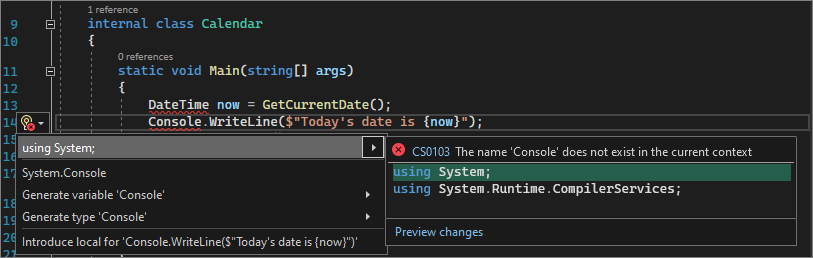
As versões mais recentes do C# dão suporte a diretivas de uso implícito para alguns namespaces comumente usados, portanto, se você escolher essa opção ao criar um projeto, não precisará delas.
Adicionar uma referência de assembly
As referências do .NET podem ser assemblies ou pacotes NuGet. No código-fonte, o editor ou autor geralmente explica de quais assemblies o código requer e de quais pacotes ele depende. Para adicionar uma referência a um projeto manualmente, clique com o botão direito do mouse no nó Referências no Gerenciador de Soluções e escolha Adicionar Referência. No Gerenciador de Referência, localize e adicione o assembly necessário.
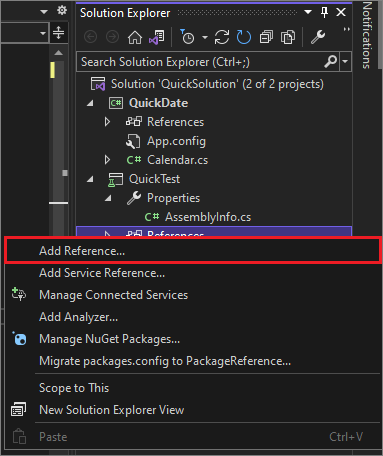
Você pode encontrar assemblies e adicionar referências seguindo as instruções em Adicionar ou remover referências utilizando o Gerenciador de Referências.
Adicionar um pacote NuGet
Se o Visual Studio detectar um pacote NuGet ausente, uma lâmpada será exibida e lhe dará a opção de instalar o pacote:
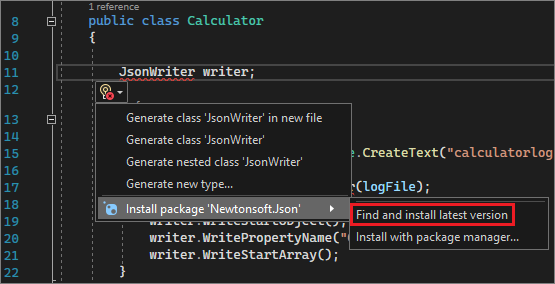
Se isso não resolver o problema ou o Visual Studio não conseguir localizar o pacote, tente pesquisar o pacote online. Confira Instalar e usar um pacote NuGet no Visual Studio.
Usar a versão certa do .NET
Como diferentes versões do .NET Framework têm alguma compatibilidade com versões anteriores, uma estrutura mais recente pode executar o código escrito para uma estrutura mais antiga sem alterações. Mas, às vezes, você precisa direcionar uma versão específica do .NET Framework. Talvez seja necessário instalar uma versão específica do .NET Framework ou do .NET Core. Confira Modificar o Visual Studio.
Para alterar a versão de destino do .NET Framework, consulte Alterar a estrutura de destino. Para obter mais informações, confira Solução de problemas com erros de definição de destino do .NET Framework.
Próximas etapas
- Explore o ambiente de desenvolvimento do Visual Studio lendo Bem-vindo ao IDE do Visual Studio.
- Criar seu primeiro aplicativo em C#.